河南科学技术出版社小学信息技术六年级上册教案Word文件下载.docx
《河南科学技术出版社小学信息技术六年级上册教案Word文件下载.docx》由会员分享,可在线阅读,更多相关《河南科学技术出版社小学信息技术六年级上册教案Word文件下载.docx(39页珍藏版)》请在冰点文库上搜索。
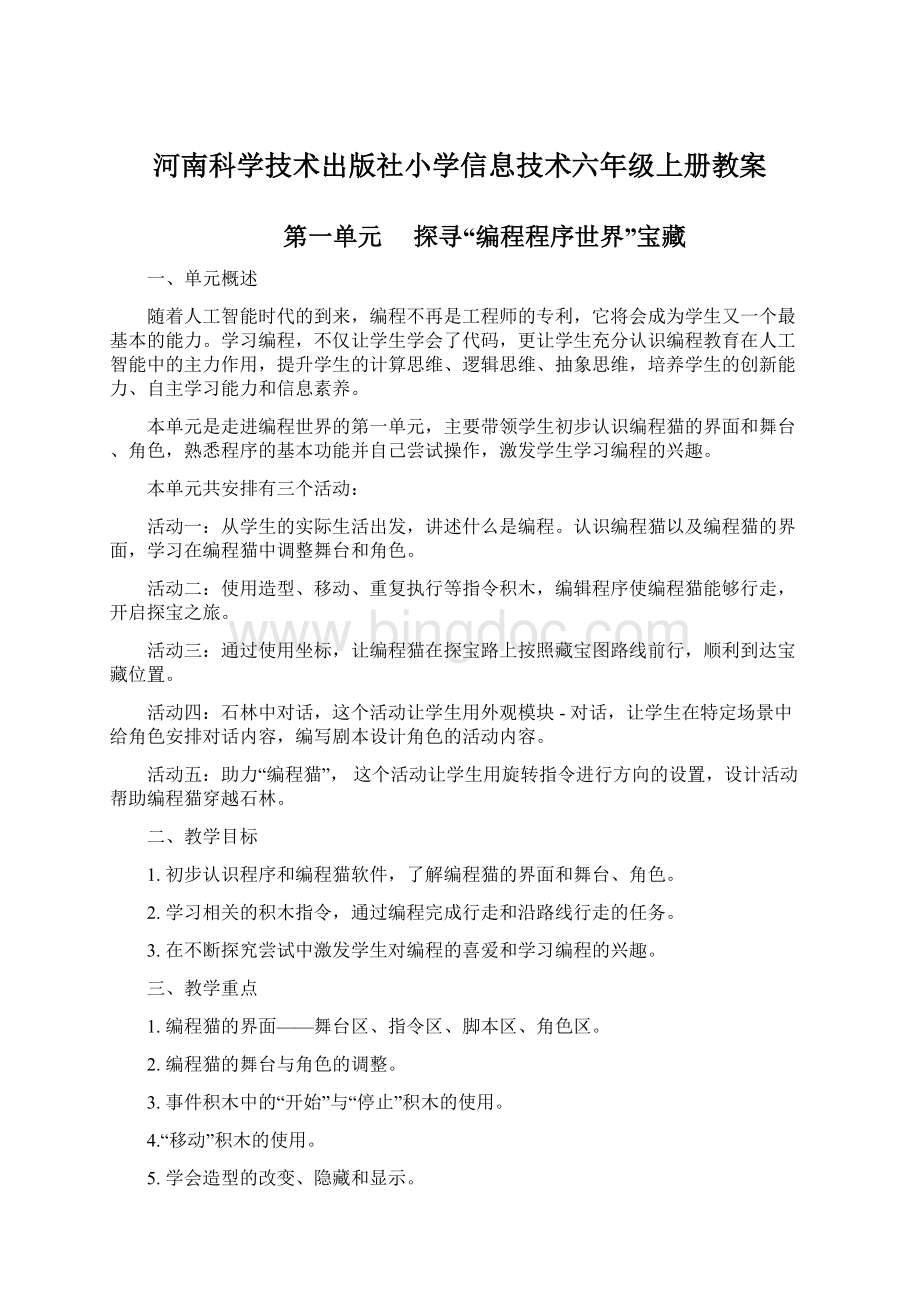
1
累计课时:
教学目标:
1.了解编程的作用和一般表现形式,认识到程序与人们的密切关系。
2.认识“编程猫”软件界面中各个区域及其作用。
3.通过模仿编写一个程序,掌握“编程猫”软件编写和运行程序的基本操作,初步体验图形化编程。
教学重点:
1.认识“编程猫”软件界面中各个区域及其作用。
2.通过模仿编写一个程序,掌握“编程猫”软件编写和运行程序的基本操作,初步体验到图形化编程。
教学难点:
1.了解编程的作用和一般表现形式,认识到程序与人们的密切关系。
教具:
多媒体网络教室
教学方法:
讲解法
教学过程:
一、导入
同学们平时喜欢玩什么游戏?
游戏都是用编程编出来的。
那什么是编程呢?
编程就是用一些复杂的计算机语言去编写程序作品,给我们使用。
那些计算机语言特别难,但是今天呢,我们就通过一种简单的像搭积木的方式去学习编程,这就是编程猫的课堂。
下面我们来看一个有关游戏的视频,请同学们好好欣赏。
二、新授
今天,我们就来学习一个积木式的编程软件,名字叫做“编程猫”,下面我们打开“编程猫”软件,来看一下“编程猫”软件的界面。
编程猫的界面
指令区、舞台区、角色、背景/角色区、音乐画板、画板、素材库、脚本区。
(1)舞台区:
角色表演的地方,是观察程序执行情况的窗口,通过它可以判断设计的程序是否正确、完整。
(2)指令区:
界面包含所有的指令模块(本书统称为积木),每个模块利用不同的颜色进行功能的区分。
(3)脚本区:
相当于角色的剧本,将积木盒子里的不同积木拖拽到脚本编辑区,拼接起来就是脚本。
(4)背景/角色区:
创作的素材,每一个角色都是我们的编程对象。
(5)画板:
画笔按钮点进去是画板,可以动手画出角色。
(6)素材库:
可以找到丰富的背景、角色、声音、可以进入素材商城采集更多的素材,还能自己上传电脑上的本地素材。
2.“编程猫”动起来
第一步:
从角色库中添加“背景”和“角色”。
教师做演示,然后让学生尝试。
第二步:
脚本搭建
在“指令区”中,单击“事件”模块,选择并拖动“当开始被点击”积木到“脚本区”;
选择“动作”中的“移动10步”积木到“脚本区”与上积木连接在一起。
选择“事件”模块中的“停止”积木,作为脚本的结束。
第三步:
测试程序。
单击舞台下方的“开始”按钮,可以看到程序执行情况。
3.程序修改方法
在脚本执行调试中,常常需要对搭建的程序进行修改和完善。
拆分:
将鼠标移动到要分开的积木上,拖动鼠标。
组合:
循环积木中需要插入别的积木,可以将别的积木一一拖动至循环积木内进行组合。
4.删除当前脚本或积木
可以用鼠标选中当前的脚本顶部,拖动到左侧垃圾桶,删除这串脚本。
如果要删除个别积木,先将相连的积木分开,再进行个别删除。
课堂练习:
让学生完成刚才教师演示的脚本程序,并做修改,教师巡视指导。
课堂小结:
同学们,这节课我们知道了游戏是怎么来的,了解了“编程猫”软件的界面,会让“编程猫”动起来,掌握了对程序修改的方法,在今后的学习中我们会了解的内容,使我们编写出复杂的程序,希望同学们用心学。
板书设计:
一、认识“编程猫”探险家
1.编程猫的界面
教学后记:
第一单元第二课
二、探宝出发
2
1.学会使用“下一个造型”积木,实现“编程猫”的动画效果。
2.认识“重复执行”“重复执行……次”和“重复执行直到……”循环积木,并加以运用。
3.学会保存作品,养成及时保存的良好习惯。
3.通过观察角色变化,正确修改程序积木,体验图形化编程的快乐。
1.学会使用“下一个造型”动作指令实现角色动画效果。
2.正确使用“重复执行”等循环指令积木。
认识“重复执行”和“重复执行……次”积木的区别,并加以运用。
讲解法、任务驱动法
同学们,在上一节课中我们了解了“编程猫”的界面,尝试了一次简单的编程,能够让“编程猫”动起来。
这节课,我们将进行更深入的学习,跟随“编程猫”去探险。
1.初学程序设计
“等待”积木的使用。
为了能在运行中清楚地观察脚本实际执行产生的效果,这时可以增加“等待”积木,让程序在这停顿指定的时间。
教师演示“等待”积木的使用方法,然后让学生进行练习,教师巡视指导。
2.循环结构
在程序中经常需要重复执行相同的脚本,如在“编程猫行走”程序中,在“编程猫”程序中用作循环结构的积木有以下几种。
(1)重复执行:
重复执行无限次,直到触发“退出循环”
时才会运行此积木下方的脚本。
(2)重复执行20次:
按照输入数值重复执行此积木框内的脚本内容。
(3)重复执行直到:
达到指定条件,结束循环。
利用重复积木,改写“编程猫行走”脚本,在循环指令中输入数值10、20、30,观察脚本执行效果。
要学生练习时,教师巡视指导。
本节课我们主要学习“循环结构”积木的使用方法,知道了三种不同的“循环结构”积木的使用场合,“循环结构”积木在今后的学习中经常会用到,希望同学们熟练掌握,课下多练习。
二、探宝出发
“环结构”积木的使用
第一单元第三课
藏宝图
3
1.认识坐标,学会用“移到”动作指令对角色进行定位移动。
2.通过角色移动使学生感受到图形化编程的快捷性,培养学生的学习兴趣。
3.认识“移到”和“在…秒内移到”积木的区别,并加以运用。
使用“移到”动作指令对角色进行定位移动。
认识“移到”和“在…秒内移到”积木的区别,并加以运用。
多媒体教室
(一)创设情境,激情导入
同学们,我们来看一下“编程猫”寻找宝藏的游戏,探险路上,“编程猫”利用藏宝图和指南针,在图纸上测算比画着,按照标清的坐标路线前行,就能到达宝藏位置。
(二)新授
1.坐标
教师介绍坐标的概念。
让学生知道舞台中心的坐标是(0,0)
2.一步到位
“移到”积木的使用方法
“在…秒内移到”积木的使用方法
体会“移到”和“在…秒内移到”积木的区别
3.学生动手实践
让“编程猫”直接移到终点。
让“编程猫”在3秒内移到终点。
4.拓展与提高
了解舞台的三种模式:
横版16:
9,横版4:
3,竖版
5.导入背景素材
让学生给背景导入更多的素材,使学生熟练掌握导入背景素材的方法。
这节课我们认识了坐标,知道了坐标的作用,知道了舞台中心的坐标是(0,0),掌握了“移到”和“在…秒内移到”积木的使用区别,希望同学们在课下多做练习。
三、藏宝图
1.认识坐标
3.舞台的模式
4.导入背景
第一单元第四课
石林中的对话
4
1.通过“石林中的对话”场景的设置,学生掌握“对话”“思考”及“对话持续2秒”积木的使用方法。
2.通过“石林对话”的剧本制作,让学生了解编写程序的流程,掌握“显示”“隐藏”积木的使用方法。
3.通过对“编程猫”遇到困难求助的情景讲解,培养学生对生活遇解决问题的能力。
4.通过教师指导、小组合作,培养学生交流、互助学习能力。
1.“对话”“思考”积木的使用方法。
2.“显示”“隐藏”积木的使用方法。
(一)创设情境激情导入
在上几节课“编程猫”就已经正式的踏上寻宝的路程。
没想到,寻宝的路途并不是一帆风顺,在一开始编程猫就遇到了难题!
(幻灯片展示在乱石交错、雾气腾腾的石林中,“编程猫”被困其中,正在此时,遇到了好朋友阿短,便向阿短寻求帮助。
)”
(二)任务驱动,掌握新知
今天这节课,我们将和编程猫一起走进石林,探索石林的奥秘!
1.“外观”模块——“对话”积木的使用。
“对话”积木可以实现文字内容的显示,“对话”积木包含两项功能:
对话和思考。
对话:
角色以说话的形式持续显示出输入的内容
思考:
角色以思考的形式持续显示出输入的内容
对话持续几秒:
角色以说话的形式显示出输入的内容,并持续显示设定的秒数后消失。
2.石林中对话制作。
剧本呈现
场景:
石林中
角色:
“编程猫”和“阿短”
镜头1:
“编程猫”在石林中迷路,来回走了几次,找不到出口,非常着急。
镜头2:
“阿短”出现。
镜头3:
“编程猫”走过去,对“阿短”说:
“我迷路了,走不出去了。
”
“阿短”说:
“不要急,我有办法!
活动分析:
(1)场景中共两个角色——“编程猫”和“阿短”。
两个角色需要分别进行脚本设计。
(2)脚本中应用到“对话”积木。
(3)设计中要考虑角色出现的时间,以及“对话”的时间结合点。
脚本搭建:
添加“石林”背景,添加角色“编程猫”和“阿短”。
在选中角色“编程猫”的状态下,设计“编程猫”迷路状态和走向“阿短”的动画效果。
角色的出场有先后顺序之分,在脚本运行过程中,为了让角色在指定的时间出现,需要应用到“外观”模块中的“显示”和“隐藏”积木,配合“等待”时间来实现场景效果。
选择角色“阿短”,搭建“阿短”对话脚本。
同学们还要注意两个角色之间进行对话时,一个角色说,另外一个角色听,时间上要有前后之分。
配合“等待”积木来实现场景效果。
课堂练习
学生自己设计,石林中的对话脚本程序,教师巡视指导。
同学们,这节课我们设计了“石林中的对话”脚本程序,熟悉了“对话”积木的使用方法,咱们这节课就愉快的结束了,下节课,我们将助力“编程猫”走出石林。
四、石林中的对话
1.“外观”模块——“对话”积木
2.石林中的对话制作
第一单元第五课
五、助力“编程猫”
5
1.通过“方向的设置”环节的讲解,学生掌握控制角色旋转角度类积木、面向方向类积木的使用方法。
2.通过“知识窗”环节的讲解,学生掌握设置角色的三种旋转模式的方法。
3.通过对“按键控制”环节的讲解,学生掌握用鼠标和按键控制角色的方法。
4.通过教师指导、师生间交流,小组合作,培养学生交流、互助学习能力。
教学重点:
1.控制角色旋转角度类积木、面向方向类积木的使用方法。
2.设置角色的三种旋转模式的方法。
3.用鼠标和按键控制角色的方法。
教具准备:
多媒体机房。
讲解、引导、启发
一、导入新课
在探险路上,“编程猫”被困石林中,在得到了“阿短”的石林全景图后,便可以在图上清晰地查看走出石林的路线。
现在,我们来助力“编程猫”顺利走出石林。
1.方向的设置
生活中,我们利用平面图中的“上北下南左西右东”来描述方位,在“编程猫”编辑平台中,我们用度数来表示方位,并规定舞台的正右方位为0°
方向。
在编程中,控制角色旋转角度和面对方向的指令积木如下:
“旋转多少度”积木:
角色按照设置数值从当前位置逆时针进行旋转。
如果在数值前面加上“-”(减号),将按照顺时针方向进行旋转。
“旋转模式”积木:
在脚本运行中改变角色的旋转模式,包含“自由旋转”“左右翻转”“不旋转”三种设置。
值得注意的是,旋转模式并不影响角色的实际角度。
“面向90度”积木:
让角色面向90度方向,方向的度数可修改调整。
“面向”积木:
设置角色面向的对象,若脚本中有角色,则有面向角色选项。
2.按键控制
在编程中,使用鼠标和键盘按键可以控制角色在“舞台”上产生相应的效果,使设计程序增添更多的精彩。
用鼠标控制角色的方法
在“事件”积木中,“当角色‘被点击’”积木模块包含“点击”“按下”“放开”三种动作状态。
用键盘按键控制角色的方法
使用键盘按键控制的主要是“事件”模块中“当‘按下’”积木。
它的功能是与其它积木搭建在一起来控制角色。
3.穿越石林
利用键盘按键控制“编程猫”移动,使其走出石林。
(1)“向左移动”的脚本搭建。
(2)“向下移动”的脚本搭建。
让学生完成“向右移动”“向上移动”两个脚本的搭建。
让学生把整个程序编写完整,使“编程猫”能够走出石林。
我们这节课主要学习了“旋转”积木、“面向”积木,方向控制键脚本的搭建方法。
和前面学习的内容相比,稍微有点难度,我们要加强练习,才能在后面的学习当中不掉队,编写出更优秀的程序。
五、助力“编程猫”
第二单元 编程猫的寻宝之旅
作为编程课程的第二单元,本单元设计了跟随“编程猫”一路探险寻宝活动,用学生喜欢的连续“探宝”任务,设置情景,驱动学生积极主动地学习条件的侦测和判断、广播和变量等使用技巧,程序的基本三大结构以及动画的制作技巧。
旨在让学生在游戏中理解所学编程语言中程序设计的基本结构,初步掌握编程的方法和步骤,尝试运用编程猫编写不同的程序脚本,体验程序语言学习带来的乐趣。
本单元教材共安排四个活动:
能量采集,让学生使用侦测模块进行动画设计帮助编程猫补充能量。
智闯古城堡,让学生使用广播指令模块完成角色之间进行信息传递。
紧急穿越,让学生使用程序中的数据指令模块帮助编程猫在规定时间内穿越时光地板。
获取宝藏,让学生把前几个活动中掌握的程序技能综合运用其中,帮助编程猫获取宝藏。
1.让学生理解所学编程语言中程序设计的基本结构,初步掌握编程的方法和步骤,如角色的移动、侦测、广播等,让学生基于生活情境出发,自己一步步实践操作。
2.让学生用编程猫编写不同的程序脚本,学会初步使用编程猫,在实践过程中,学会与他人合作,体验程序语言学习带来的乐趣。
1.对编程有基本的了解和认识。
2.能识别基础界面,学会保存程序。
3.掌握坐标位置的移动的方法。
4.学会侦测角色和侦测颜色。
5.掌握角色的按键控制。
6.学会广播和变量的使用技巧。
1.掌握坐标位置的移动的方法。
2.学会侦测角色和侦测颜色。
3.掌握角色的按键控制。
4.学会广播和变量的使用技巧。
第二单元第一课
能量采集
6
1.理解侦测模块的作用,学会使用侦测模块中的“碰到”积木。
2.熟练使用判断条件,理解“条件分支语句”的作用。
3.能够通过将判断条件与侦测条件结合使用,实现“编程猫”采集能量的效果。
侦测模块的理解和具体使用。
理解并学会使用条件分支语句。
通过使用“金山打字通”打字软件进行打字练习,总结打字技巧,提升打字速度。
讲解法、演示法、任务驱动法
一、导入:
经过几天的寻宝,“编程猫”的体力消耗较大,需要及时补充能量,如食物。
于是,在探险路上,需要注意能量的采集和补充,同时,还要收集探宝需要的工具,如钥匙等。
现在,它来到一片森林中,发现在这里散落着它需要的物品,“编程猫”开始采集这些物品。
程序设计要求:
行走途中,如果“编程猫”接触到需要的物品,就会使物品改变外观造型或隐藏起来,相当于“编程猫”已经补充或采集到该物品。
1.“碰撞侦测”模块
在编程中,对角色间碰撞状态的判定主要依靠“侦测”模块来完成。
两个角色发生触碰时,碰撞状态为“真”;
未触碰时,碰撞状态为“假”。
脚本设计中需要用“侦测”模块中的“碰到”积木,将其与具有判断功能的积木组合才能发挥作用。
常用到的积木组合有以下几种。
2.能量采集
添加角色“蛋糕”脚本
添加角色“香蕉”脚本
添加角色“包裹”脚本
学生按照要求编写脚本,教师巡视进行指导。
我们这节课主要学习了“碰撞侦测”积木和“判断功能”积木的使用方法,通过这两种积木的组合,可以让“编程猫”做出复杂的动作,完成一些特效。
同学们,在课下要多练习,熟练的掌握它们的使用方法。
第二单元第二课
二、智闯古城堡
7
1.理解并掌握“广播”积木的使用。
2.能够通过编程实现不同角色间的信息传递。
3.能够结合“广播”和“对话”积木,实现智闯古城堡的作品效果。
理解并掌握“广播”积木的使用。
通过编程实现多个角色间的信息传递。
(一)导入新课
同学们,上节课我们帮助编程猫补充了一些能量,帮助它继续前行。
这节课,“编程猫”来到了一座城堡废墟,我们一起看看它在这里发生了什么样的探险故事……请大家认真阅读课本上的剧本内容,提取其中的关键信息。
这节课,我们就一起通过编程完成编程猫和“守卫甲”之间的故事编写。
让学生阅读剧本,提取剧本关键信息内容,明确创作目标。
设计意图
通过连接上节课的学习情境,帮助学生快速融入课堂学习,通过阅读剧本,明确学习目标。
活动1:
什么是“广播”?
要想实现“编程猫”和“守卫甲”之间的故事编写,关键在于实现它们之间的信息传递。
这就需要用到“事件”模块中的“广播”积木了。
到底什么是“广播”呢?
其实,在我们的生活中,处处都可以看到“广播”的案例。
比如上课的铃声响起,我们知道要回到教室上课了,上课铃声的信息就是“广播”,早上定的闹钟响了,我们知道要起床了,闹铃传递的信息也是个“广播”,在我们的积木盒子中,就有一组“广播”积木,帮助编程中的各个角色传递信息。
引导学生仔细阅读教材35页表格中的内容,谈谈对“广播”积木使用的理解。
让学生思考,联系生活中广播的原理,理解广播。
设计意图:
通过生活实例帮助学生理解广播的含义,理解信息传递的关键。
初步了解“广播”积木的功能作用。
活动2:
懂礼貌的阿短:
相信同学们已经迫不及待想要试一试“广播”积木的神奇了,课本上的“试一试”活动中,通过“广播”设计了“懂礼貌的阿短”。
请你根据课本中的提示,自己尝试实现“懂礼貌的阿短”编程作品。
哪位同学能给大家展示一下你的作品?
并谈谈你对“广播”积木的理解?
学生描述自己对“广播”的理解。
教师强调“广播”积木的使用方法及注意事项:
发送广播与收到广播的内容必须完全一致。
让学生根据课本提示自主尝试实现编程作品效果。
学生代表展示作品效果,并表达自己对“广播”的理解。
通过学生自主学习,掌握“广播”的使用方法,理解“广播”的含义,培养学生的自主学习能力。
活动3:
闯关设计
相信大家已经学会了“广播”的使用,接下来,我们需要应用“广播”积木,实现“编程猫”和“守卫甲”之间的故事。
请大家根据课本中的内容提示,和同桌合作完成“编程猫”和“守卫甲”之间的故事编写。
让学生同桌两人合作,完成“编程猫”和“守卫甲”之间的故事编写。
教师对学生小组的作品进行展示,整体梳理作品创作思路,强调易错点,然后让学生完善作品。
通过和同桌合作,根据课本中的内容提示,完成作品,培养学生的合作意识,锻炼学生的阅读理解能力。
活动4:
安全过马路生活中的红路灯,也在时时刻刻向人们传递着信息。
请大家以小组为单位,根据活动要求,合作完成“安全过马路”的编程作品。
小组合作完成“安全过马路”的编程作品。
教师对小组和作品进行展示并讲解。
通过小组合作,结合本节课的学习,完成“安全过马路”的作品,检验学生的学习效果,培养学生的合作探究能力。
课堂小结
这节课我们主要学习了“广播”积木的使用方法,了解了“广播”积木的原理,并把它应用到实际编程当中去,这部分内容需要我们多练习才能掌握,希望同学们课下多尝试,这样才能熟练掌握。
课后作业:
完善“安全过马路”作品
二、智闯古城堡
1.认识“广播”积木
2.闯关设计
第二单元第三课
三、紧急穿越
8
教材内容:
《紧急穿越》是科技版第二单元“编程猫”的寻宝之旅第三课的内容。
教材分析:
“编程猫”与之前学习的PowerPoint、Word等软件有很大的不同,它是一款简易编程工具。
是一款适用于儿童学习的程序设计工具和交流平台。
本节课《紧急穿越》旨在让学生了解常量、变量的含义及应用,培养学生的逻辑思维能力。
在教学中要根据学生的接受能力一步一步讲解,不能让学生死记硬背设计过程,要使学生有自己的设计思路。
学情分析:
学生是小学六年级的学生,对电脑的基本操作已经掌握。
已经具有很强的逻辑思维能力和判断能力,并且好奇心很强,对编程很有兴趣,喜欢通过自己的努力,来制作一个小程序,满足自己成就感。
因此这节课对于学生来说,学生很感兴趣,乐于学习,为这节课的学习